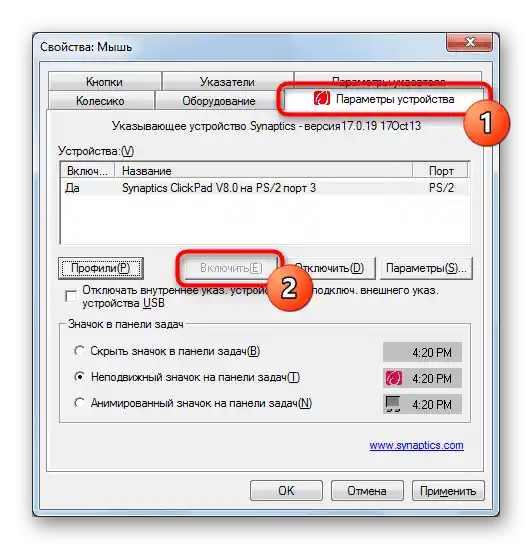Зміст:
Спосіб 1: Гаряча клавіша
В звичайних умовах, коли з сенсорною панеллю немає жодних проблем, керувати нею зручніше всього за допомогою гарячої клавіші. В залежності від моделі ноутбука вона може бути різною: у офісних моделях, наприклад, це клавіша F6:
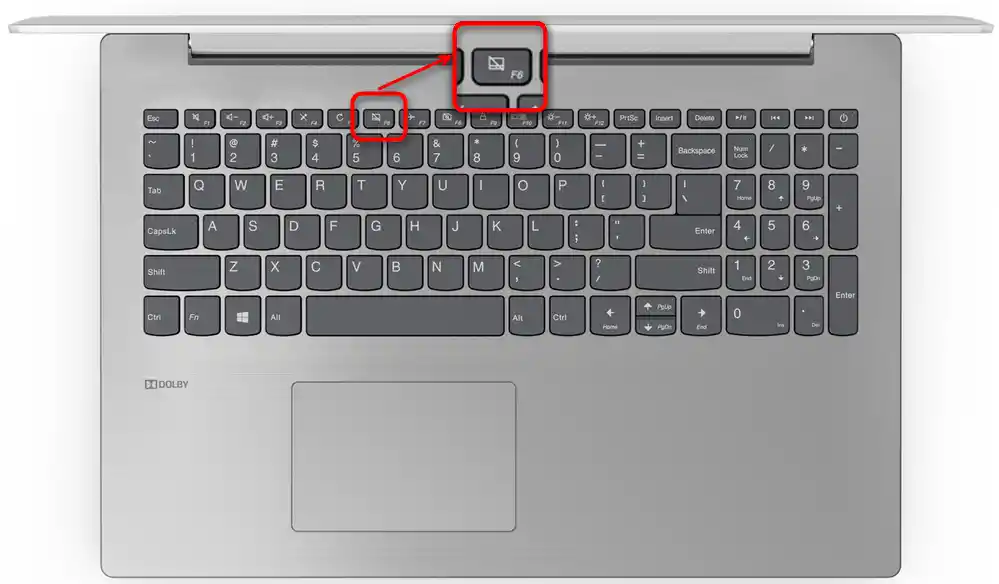
В пристроях для геймерів — F10:
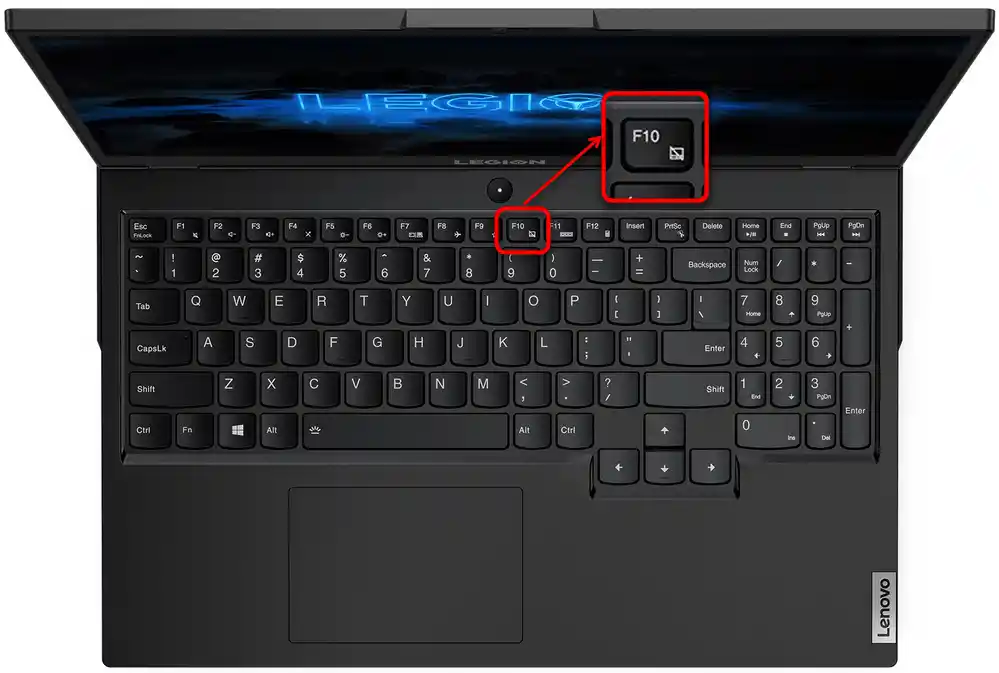
Зазначимо, що якщо при натисканні вказаної клавіші нічого не сталося і тачпад все ще не працює, слід спробувати скористатися комбінацією з Fn: Fn + F6 або Fn + F10. Це обумовлено режимом роботи клавіатури, де в мультимедійному режимі достатньо натискання лише F-клавіші, а в функціональному F1-F12 виконують ті завдання, які призначені їм за замовчуванням операційною системою.
Читайте також: Зміна режиму роботи клавіш F1-F12 на ноутбуці Lenovo
Спосіб 2: Налаштування операційної системи
В деяких моделях Lenovo може не бути необхідної клавіші, або ж вона виявляється зламаною, переназначеною на іншу дію користувачем вручну. В такій ситуації слід скористатися налаштуваннями Windows. Перевага цього варіанту ще й у наявності додаткової можливості, що налаштовує поведінку сенсорної панелі при підключенні миші.
Додаток "Параметри"
В Windows 10 для управління курсором миші та відповідними пристроями можливе використання обох розглянутих додатків.Власникам Windows 8 та нижче слід одразу перейти до розділу статті про "Панель управління", оскільки додатка "Параметри" в цих ОС немає.
- Відкрийте "Пуск" та викличте "Параметри" за допомогою відведеної для цього кнопки.
- Клікніть на плитку "Пристрої".
- Через лівий стовпець перейдіть до "Сенсорної панелі".
- Необхідний вам параметр буде першим у списку. Достатньо клікнути на перемикач, щоб він отримав статус "Увімк.". Трохи нижче ви бачите додатковий пункт — "Не вимикати сенсорну панель при підключенні миші". Встановіть або зніміть галочку відповідно до ваших уподобань. У рідкісних випадках, коли тачпад не починає працювати після відключення USB/Bluetooth-миші, може допомогти його активація.
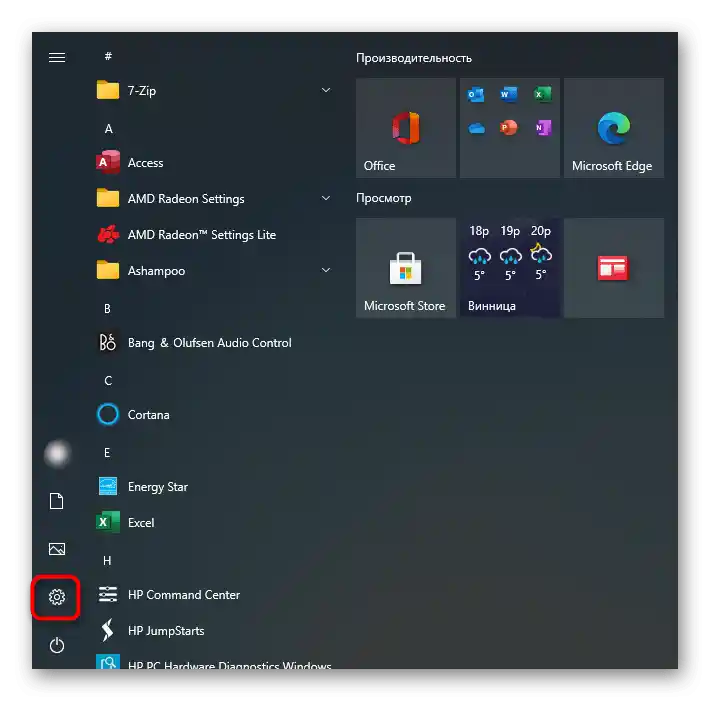
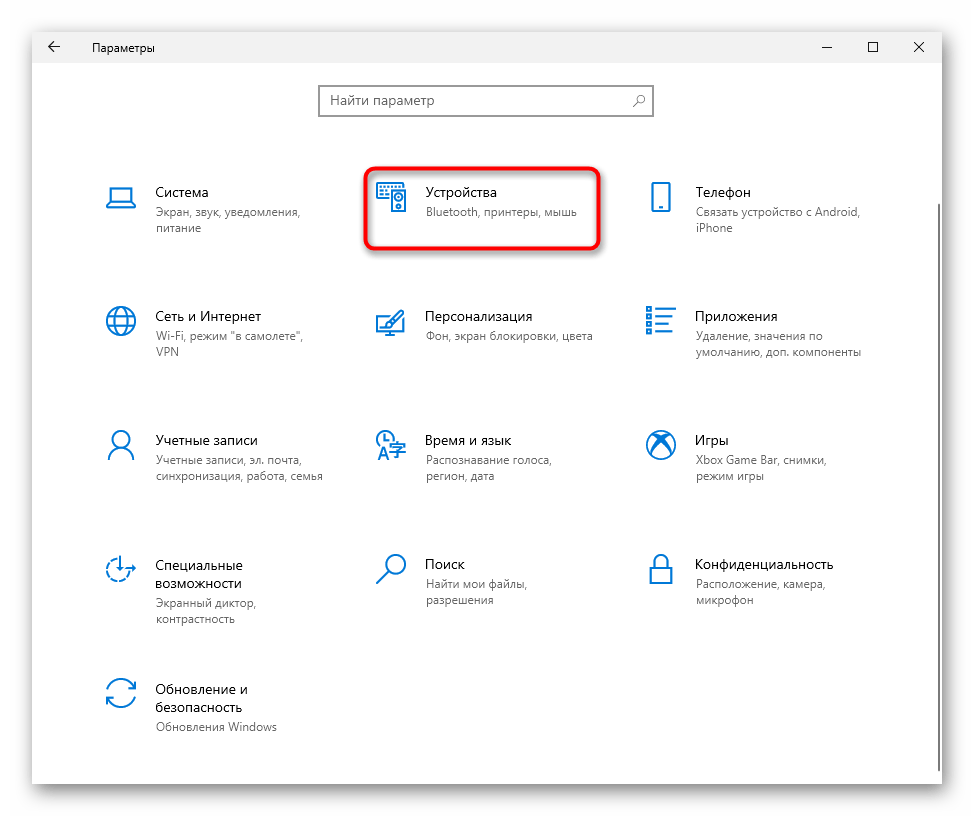
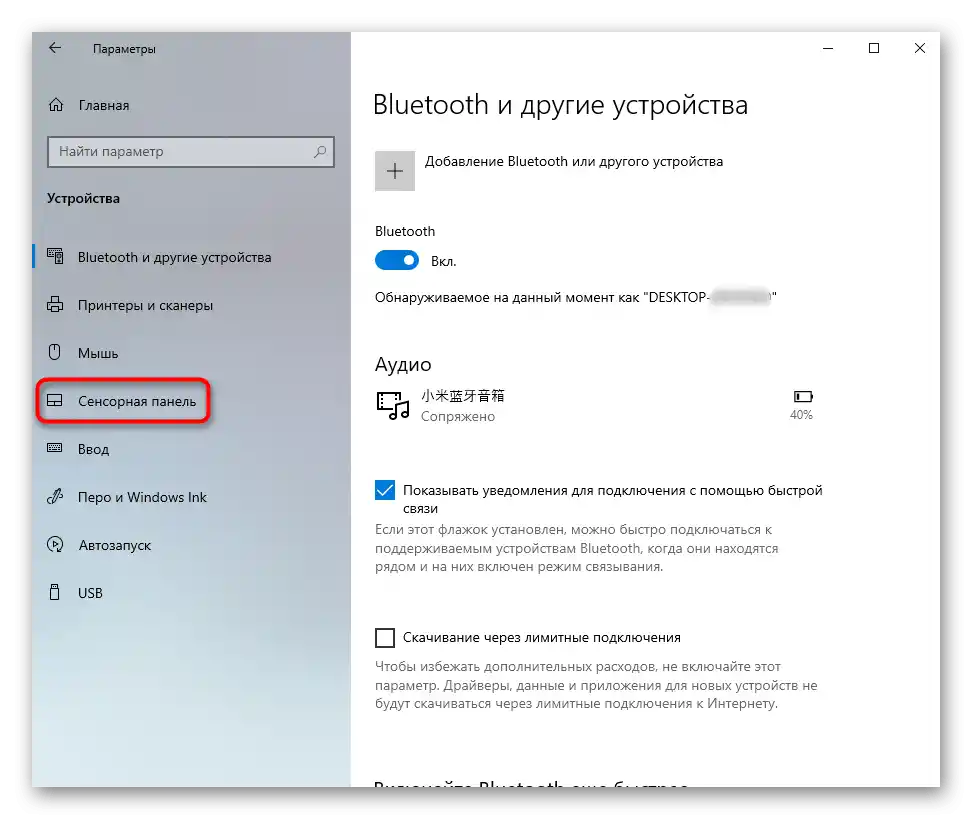
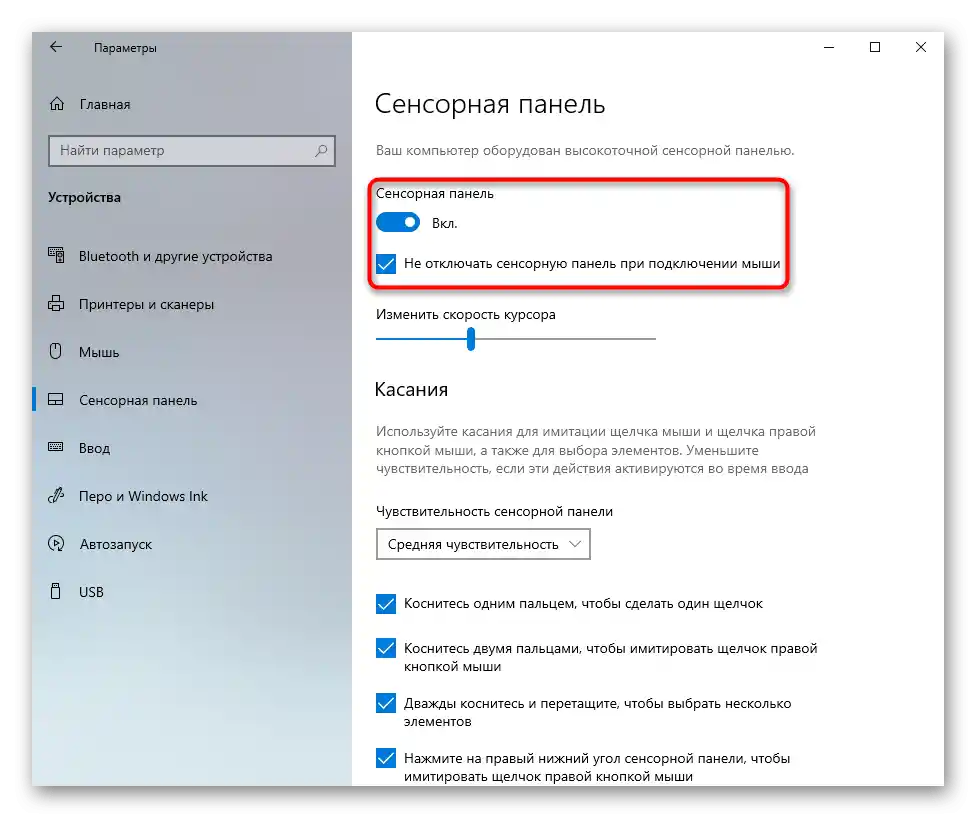
Додаток "Панель управління"
Альтернативою попередньому методу та єдиним можливим варіантом керувати тачпадом у Windows 8 та попередніх системах є "Панель управління".
- Відкрийте "Пуск", знайдіть там "Панель управління" та перейдіть до неї. Змініть відображення на "значки" або через внутрішнє пошукове поле знайдіть "Мишу".
- В Lenovo шуканий вкладка має одну з наступних назв: "Параметри пристрою", "Elan", "UltraNav" або "ThinkPad". На цій вкладці натисніть на кнопку "Увімкнути" або "Активувати пристрій", потім на "ОК".
![Увімкнення тачпада через налаштування драйвера в властивостях миші ноутбука Lenovo з Windows 7]()
В варіанті з "UltraNav" замість цього потрібно буде встановити галочку біля пункту "Enable TouchPad", а потім зберегти внесені зміни.
- У деяких ноутбуках додатково є функція "Вимикати внутрішній вказівний пристрій при підключенні зовнішнього вказівного пристрою USB", що дозволяє або не дозволяє тачпаду працювати після підключення звичайної миші.Вона ж вирішує проблему неробочого тачпада після відключення миші.
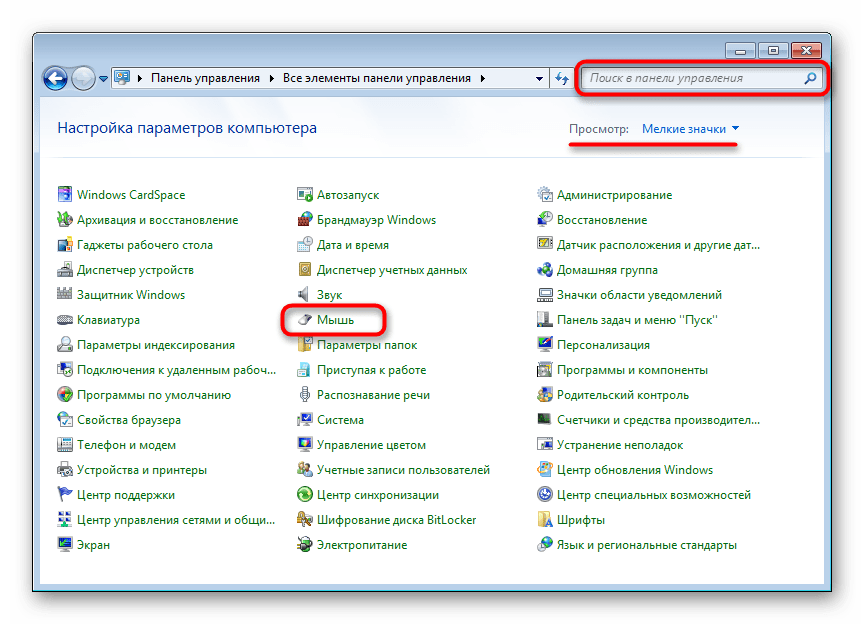
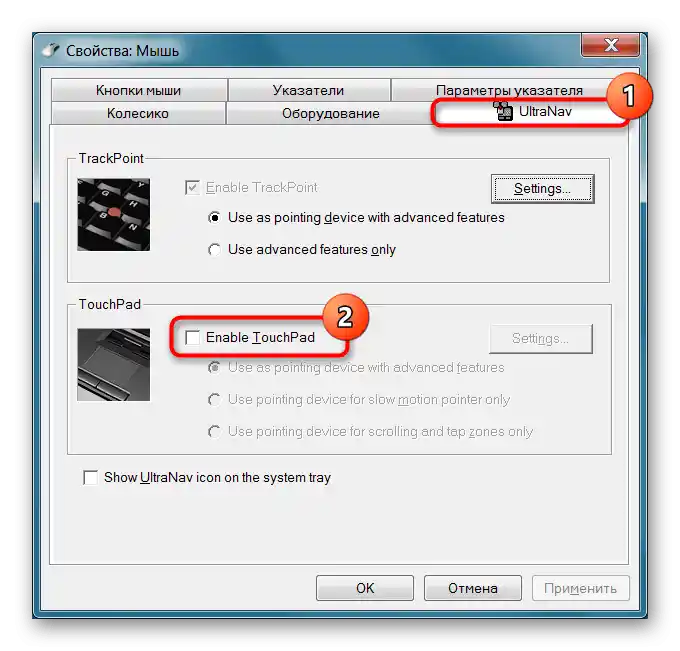
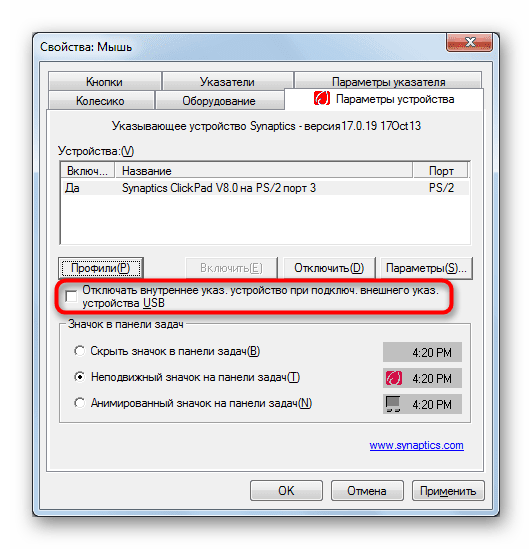
Спосіб 3: Увімкнення опції в BIOS
В певних моделях Леново сенсорна панель може бути вимкнена в BIOS, і тоді цей пристрій не буде працювати ні в встановленій операційній системі, ні за її межами. Обов'язково перевірте наявність цієї опції у своєму ноутбуці, якщо попередні два способи не допомагають відновити працездатність пристрою.
- Перезавантажте ноутбук і увійдіть у BIOS, натискаючи клавішу, що відображається під час показу логотипу виробника. Якщо ви не розумієте, яку клавішу потрібно натиснути, читайте статтю за посиланням нижче.
Докладніше: Варіанти входу в BIOS на ноутбуці Lenovo
- Керуючи стрілками на клавіатурі, зайдіть на вкладку "Config" та розгорніть розділ "Keyboard/Mouse". Всередині нього повинна бути опція з назвою "Touchpad" або "Trackpad". Якщо ви бачите, що її статус "Disabled", виділіть цю стрічку, натисніть Enter і змініть його на "Enabled". Залишається натиснути клавішу F10 для збереження налаштувань і виходу.
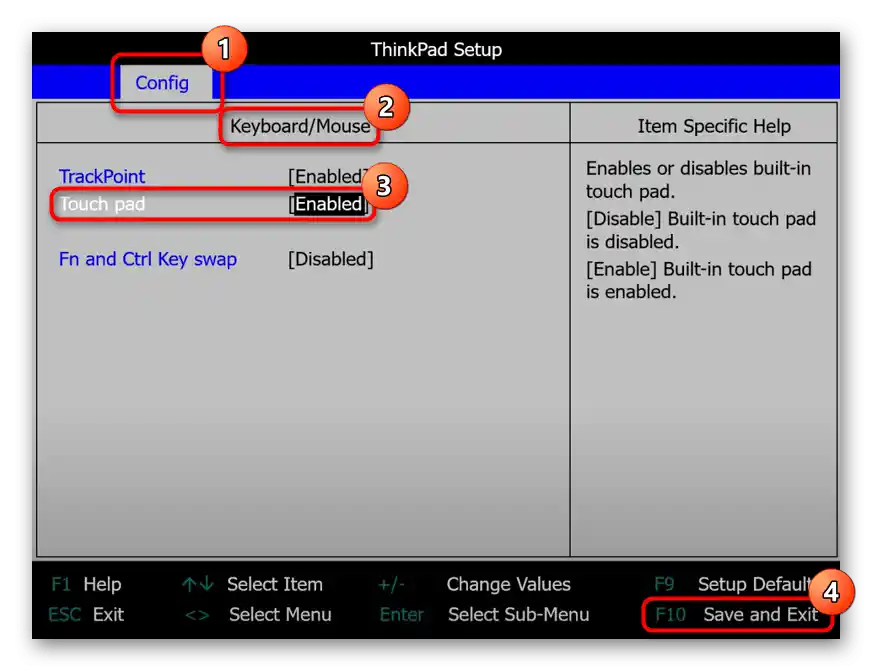
Тим, у кого розглянутої опції в BIOS не виявилося або вона вже знаходиться в стані "Enabled", слід скористатися наступним способом.
Спосіб 4: Увімкнення через "Диспетчер пристроїв"
Не дуже часто тачпад відмовляється працювати через конфлікти в операційній системі, і вирішити їх можна через одне з вбудованих додатків Windows.
- Натисніть правою кнопкою миші на "Пуску" та запустіть "Диспетчер пристроїв". У "сімці" це додаток можна знайти через пошук по "Пуску".
- Розгорніть стрічку "Миші та інші вказівні пристрої" та знайдіть там тачпад — у його назві повинно міститися відповідне слово англійською мовою ("touchpad"). Натисніть правою кнопкою миші для виклику контекстного меню та переходу в "Властивості" (швидко викликати це вікно можна і подвійним натисканням ЛКМ).
- Переключіться на вкладку "Драйвер", де натисніть на варіант "Видалити пристрій", щоб стерти його драйвер. Після цього потрібно перезавантажити ноутбук і після ввімкнення почекати деякий час, щоб драйвер був повторно завантажений і встановлений в автоматичному режимі.
Замість цього можете скористатися варіантом "Оновити драйвер" — він допомагає самостійно встановити програмне забезпечення, що в деяких випадках усуває неполадку, пов'язану з автоматичною інсталяцією.
- При оновленні відкриється окреме вікно, в якому натисніть на напис "Вибрати драйвер з списку доступних драйверів на комп'ютері".
- Відобразиться перелік драйверів, з яких виберіть або фірмовий драйвер (його назва буде ідентичною назві тачпада, яку ви бачили в основному вікні "Диспетчера пристроїв"), або "HID-сумісна миша", якщо інших варіантів немає.
При виборі фірмового драйвера — якщо їх кілька — звертайте увагу на дату/номер і встановлюйте останню версію (якщо це не спрацює, можете спробувати встановити попередню версію, попередньо видаливши встановлену більш нову версію, як показано в Кроці 3 цього способу).
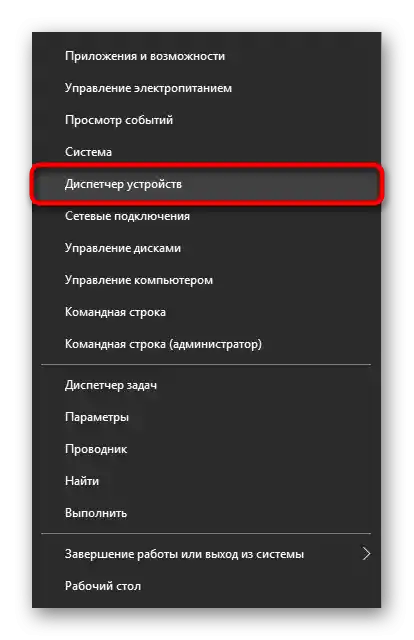
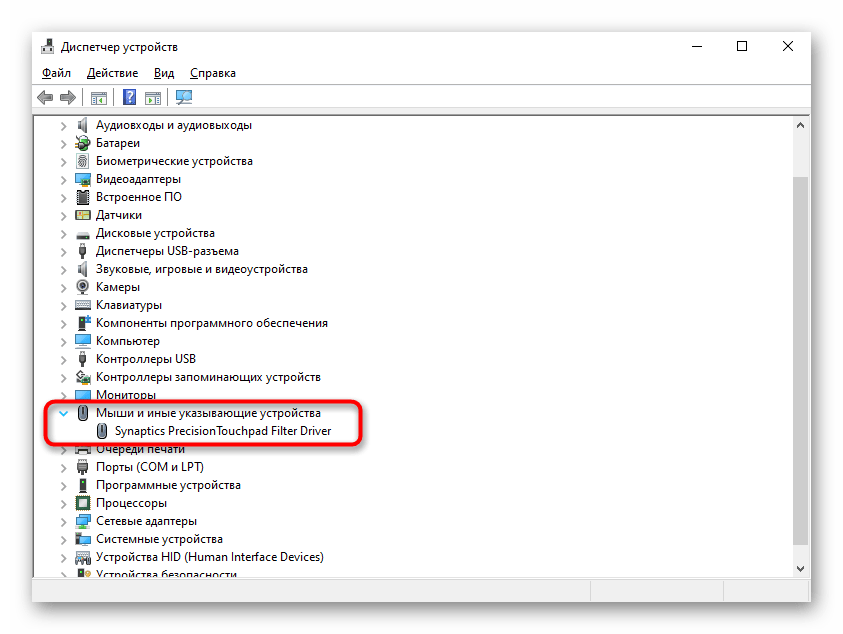
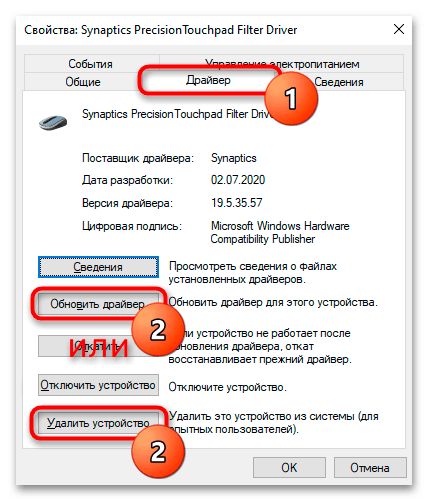
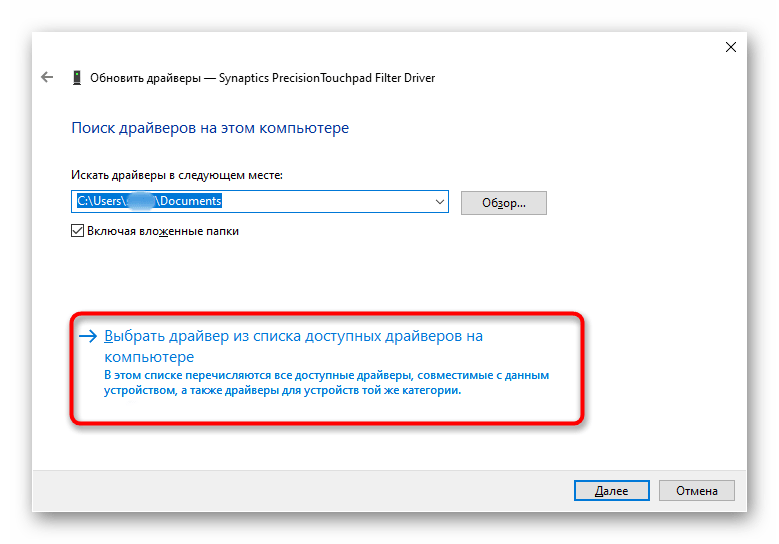
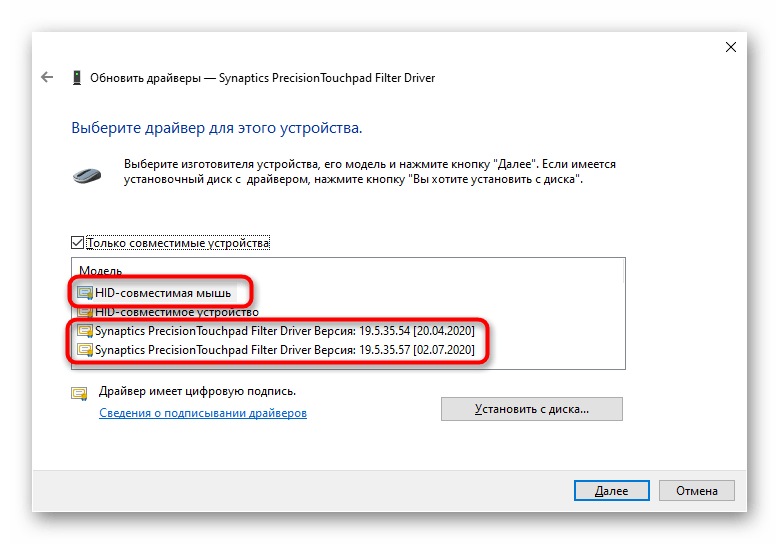
Після того, як ноутбук був перезавантажений, тачпад повинен одразу ж запрацювати, а якщо цього не сталося, додатково скористайтеся Способом 1 та Способом 2 поточної статті.
В рідкісних випадках жодні рекомендації не допомагають, і пристрій все ще не працює. Рекомендуємо звернутися до іншої нашої статті, яка допоможе зрозуміти, як вчинити в складеній ситуації.
Докладніше: Перестав працювати тачпад на ноутбуці Lenovo